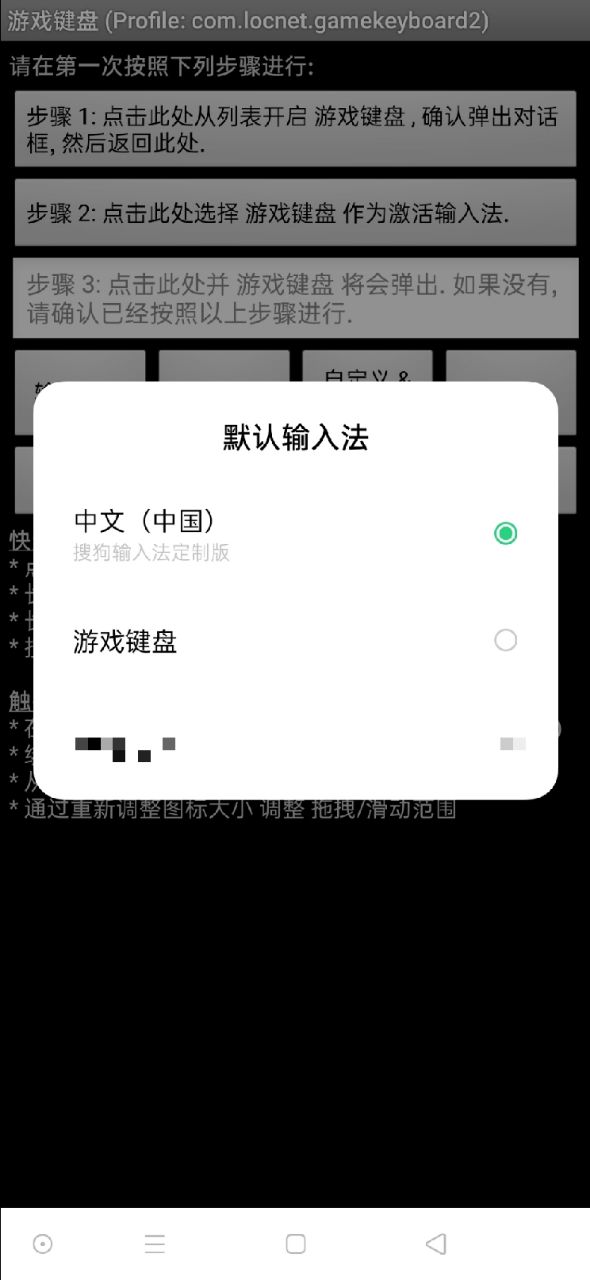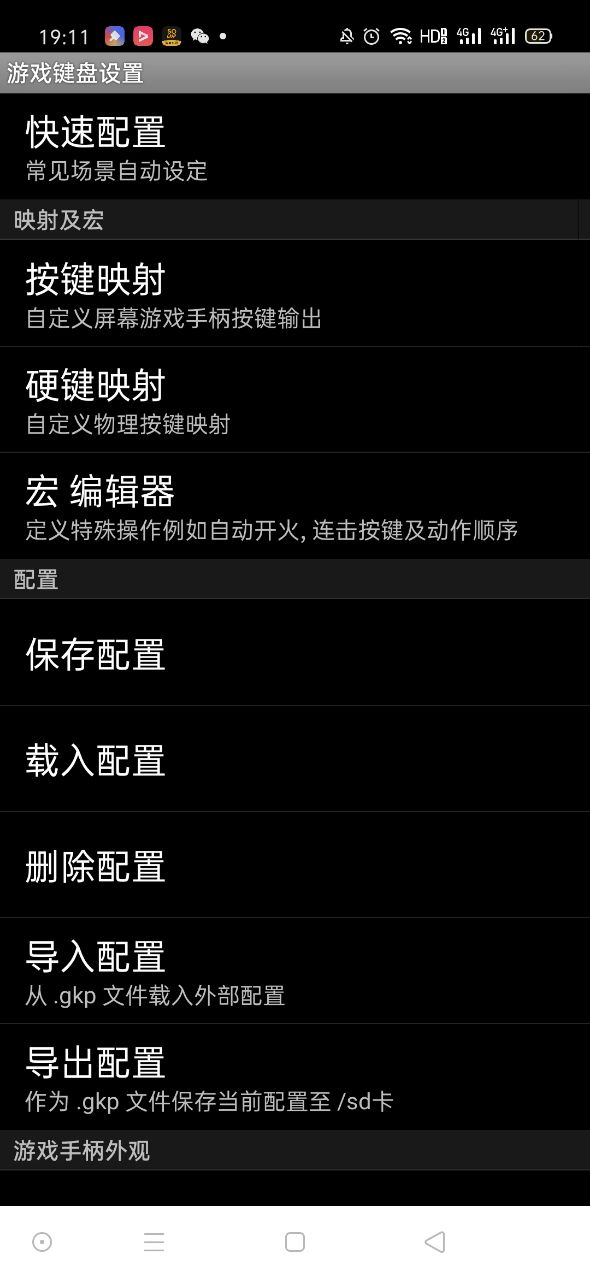gamekeyboard游戏键盘
- 类型:热门软件
- 大小:65.9mb
- 语言:简体中文
- 更新:2023-11-02
GameKeyboard游戏键盘是非常实用的虚拟游戏键盘,并且安装包内存非常小,,使用起来非常的方便。gamekeyboard里面有着超多的功能,让大家可以自定义相关的操作,需要的彭玉赶紧来下载吧。
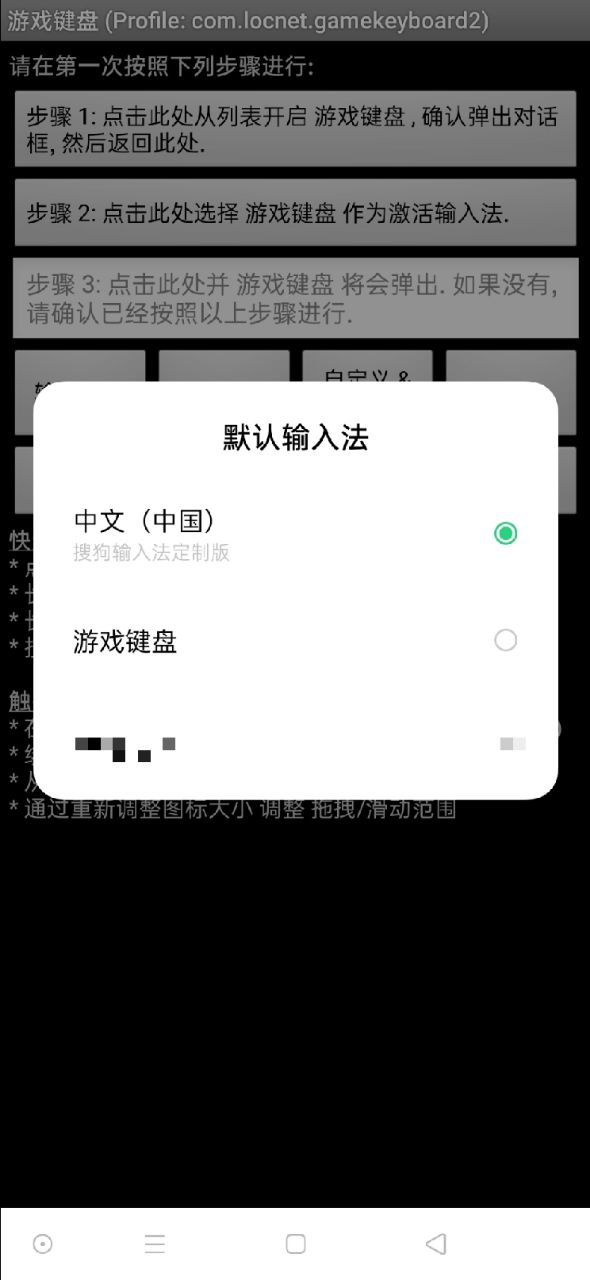
GameKeyboard游戏键盘介绍
GameKeyboard游戏键盘介绍
gamekeyboard游戏键盘是可以模拟手柄操作模式,在手机上使用自定义组合进行映射操作,改变原有的操作方式,更适合喜欢手柄的玩家,在体验一些动作游戏的时候使用虚拟手柄更连贯操作和连招吧。
gamekeyboard游戏键盘怎么用罪恶都市
gamekeyboard游戏键盘怎么用罪恶都市
1、首先需要在手机上安装“GameKeyboard”(游戏键盘),再打开游戏,使之后台运行。
2、其次打开安装好的“GameKeyboard”,选择应用界面上的“Calloutkeyboardafterexit”即“退出后弹出键盘”。
3、最后在游戏中打开键盘输入秘籍即可开始游戏。
GameKeyboard游戏键盘亮点
GameKeyboard游戏键盘亮点
在游戏内开启编辑模式自定义
绑定输入到小键盘按键滑动
从R摇杆图标,更改事业镜头选自己所喜爱的
通过重新调整图标大小 调整、拖拽、滑动范围
GameKeyboard游戏键盘特色
GameKeyboard游戏键盘特色
-支持用户自定义执行的连射,单击,组合键和动作序列
-模拟Xperia Play和OnLive的控制器按钮
-4/8连发,多达12个游戏按键
-多点触摸(依赖于设备和操作系统)
-调整大小,可自定义的按钮布局
-映射按键/按钮保存到配置文件
-模拟触摸屏操作(需要root)
-支持USB模拟棒(需要ROOT)
-模拟摇杆(需要ROOT)
gamekeyboard游戏键盘详细设置
gamekeyboard游戏键盘详细设置
1) 打开软件,点击“步骤1”,在弹出的键盘设置中,找到“游戏键盘”,在后面打钩,然后返回上级界面。
2) 长按“步骤2”,会弹出来一个输入法选择的窗口,进去选择“游戏键盘”。该项是将手机输入法切换为游戏按键模式。
3) 点击“步骤3”,测试前两步是否正确,看是否有虚拟的手柄出现,如果出现则表明设置成功,否则检查前两步是否正确和手机ROOT权限问题。
4) 点击“步骤4”进行进一步的设置:
a) 在最下面找到“Touchscreen Mode”,勾选上。这个选项是用来开启物理按键映射虚拟按键。下面一行小字提示需要重启,将软件重启后继续。
b) 找到“布局编辑”,点击进去,在“布局编辑模式”和“启用自定义布局”后打上钩。打开这个选项能够自行调整要映射的虚拟手柄的位置。
c) 找到“热键”,在后面打钩。这个选项是使用音量增大键作为调出虚拟键盘的快捷键。
d) 找到“使用蓝牙外接”、“速度加速”,在后面打钩。
e) 找到“启动硬键”,在后面打钩。该选项是用来开启物理按键到虚拟按键的映射。勾选后下面的“硬件映射”变为可点击的,点进去设置物理按键到虚拟按键的自定义映射。比如:点击“映射 1”,然后按下手柄按键的上键,在下拉列表中选择需映射的“D-pad Up”,设置成功后“映射 1”下方显示“D-pad Up=> D-pad Up”。再点击“映射 2”,设置下一个映射,总计10个映射。请按下表设置按键映射:
映射序列 手柄按键 对应键值
1 上键 D-pad Up
2 下键 D-pad Down
3 左键 D-pad Left
4 右键 D-pad Right
5 A Gamepad A
6 B Gamepad B
7 X Gamepad X
8 Y Gamepad Y
9 C Gamepad Select
10 D Gamepad Start
(注:Mode键是键值切换键,不参与按键映射。)
f) 找到“[返回]关键操作”,点击进去,在弹出的菜单最下方找到“Swap Gamepad/Keyboard”,选定此选项。
g) 到此基本的设置已经完毕,我们以安卓版“武士2:复仇”进行示范。进入游戏后,按下音量增大按键,调出虚拟键盘,拖动虚拟键盘的按钮,将软件的方向键图标拖放覆盖到游戏中的圆形虚拟方向键中间,此游戏有3个虚拟功能键,可根据使用习惯,将手柄A、B、X、Y、Select 、Start这6个按键中的任意三个拖放覆盖到游戏的3个虚拟按键上,再按下手机的返回键退出模拟软件,即可使用!可根据每个游戏虚拟按键位置的不同自行拖放覆盖。
GameKeyboard游戏键盘小编点评
GameKeyboard游戏键盘小编点评
gamekeyboard游戏键盘好的游戏键盘才能玩好游戏!
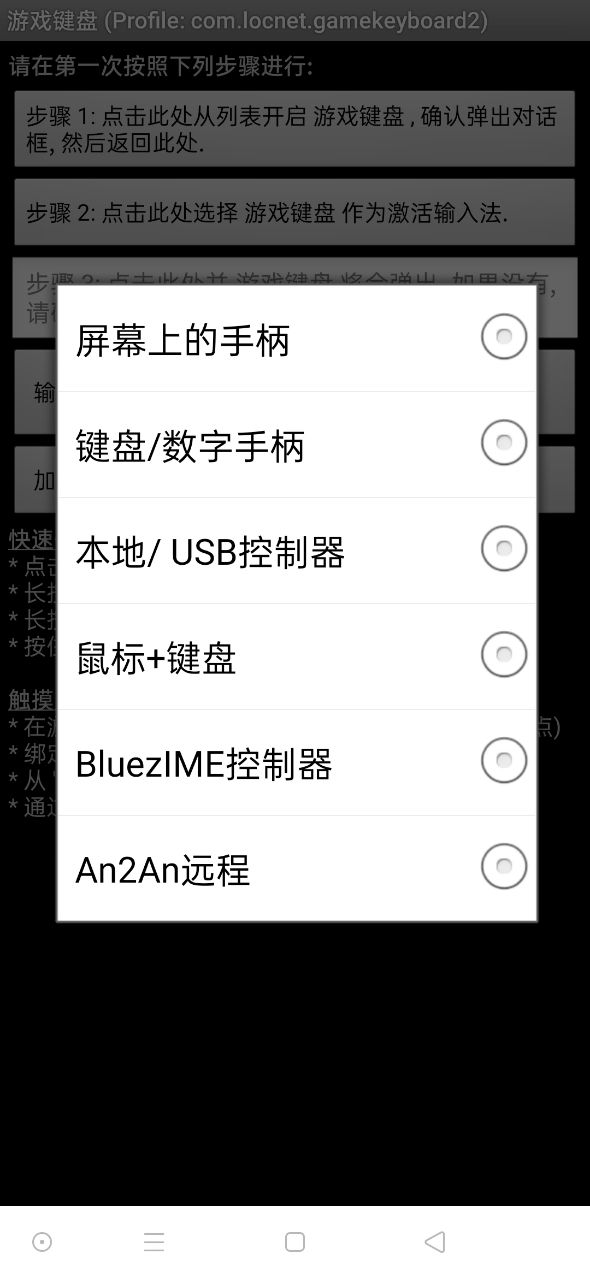
gamekeyboard介绍
gamekeyboard介绍
gamekeyboard是可以模拟手柄操作模式,在手机上使用自定义组合进行映射操作,改变原有的操作方式,更适合喜欢手柄的玩家,在体验一些动作游戏的时候使用虚拟手柄更连贯操作和连招吧。
gamekeyboard使用教程
gamekeyboard使用教程
首先,下载安装虚拟游戏键盘应用
进入界面以后,点击开始,则启动应用,页面会自动退出,可以到状态栏中关闭应用。当然,在使用之前我们需要选择自己的输入设备,这里支持很多种, 选择将要玩的游戏类型,或者可以进入设置的第一个选项快速选择。
如果你觉得手机触摸不够准确,设置中当然也可以设置校准。
最后,由于翻译的不准确,我们需要按住自定义 & 测试,唤出已经设置好的虚拟键盘,就可以开开心心的玩游戏了。
gamekeyboard特色
gamekeyboard特色
-支持用户自定义执行的连射,单击,组合键和动作序列
-模拟Xperia Play和OnLive的控制器按钮
-4/8连发,多达12个游戏按键
-多点触摸(依赖于设备和操作系统)
-调整大小,可自定义的按钮布局
-映射按键/按钮保存到配置文件
-模拟触摸屏操作(需要root)
-支持USB模拟棒(需要ROOT)
-模拟摇杆(需要ROOT)
gamekeyboard说明
gamekeyboard说明
这是一款专业的虚拟键盘,让你玩转xp专版游戏。
虽然汉化的不是太标准,但是按步骤操作就能轻松设置。
功能强大,还能调出组合键,非常适合街机玩家~
GameKeyboard怎么用
GameKeyboard怎么用
确保设备已经root
第一步:开启gamekeyboard 6.11,并进入step 1、2,把输入法修改为gamekeyboard
第二步:进入“usage mode”选择游戏模式,有“keyboard(键盘)、thouchscreen(触屏)、joystick(类比摇杆)”模式。
我们先以“触屏模式”做讲解,主要为实现 现代战争4【图片】点击触屏模式后面的选框
点击触屏模式
第三部:选择“input device”进入输入设备选项。选择usb controller ,选择后并不会出现选择成功的提醒,不过你确定你选中即可以了
第四步:键位测试
回到软件初始界面
gamekeyboard优势
gamekeyboard优势
模拟手柄按键,适合手柄玩家的强大模拟器,虚拟出一个完善的手柄键盘,可以执行各种单击以及其他的连贯操作以及动作序列;
有丰富的控制按钮,在这里的游戏按键除魔方式很多样,可以通过调整大小和按键布局让大家感受到除魔操作的趣味,丰富文件配置;
还可以使用摇杆或者USB模拟器,不过这些强大的功能需要进行ROOT之后才能解锁权限,完整的按钮映射功能完美还原手柄操作方式;
模拟器用来玩动作游戏还是不错的,尤其是现在的手游都有强大的视觉特效,加上模拟器连贯帅气的操作,体验游戏的时候会更流畅。
gamekeyboard功能
gamekeyboard功能
绑定输入到小键盘按键滑动;
在游戏内开启编辑模式自定义;
从r摇杆图标,更改事业镜头选自己所喜爱的;
通过重新调整图标大小 调整、拖拽、滑动范围。
gamekeyboard小编点评
gamekeyboard小编点评
gamekeyboard非常好用的一款手机键盘软件,里面的操作比较的简单,使用起来很方便,大家可以通过此键盘工具,轻松玩转各大街机游戏,帮助你在手机上获得更好的游戏体验,赶紧来试试!
-

- 鬼泣4中文补丁完整版下载
- 热门软件 144MB
- 鬼泣系列补丁 补丁 辅助
-

- 吞食天地2完全版修改器电脑版下载
- 热门软件 364KB
- 修改工具 工具 助手
-
 下载
下载
-

- 街霸4补丁出招简化补丁下载
- 热门软件 96KB
- 补丁 辅助
-

- 多玩我的世界盒子ipad版下载
- 热门软件 2MB
- 游戏助手 游戏盒子
-

- 我的世界纸艺工作室安卓存档
- 热门软件 427KB